Actualizările Windows 10 au loc automat sau manual prin Windows Update. Dar știați că puteți instala actualizări Windows 10 prin PowerShell? Să vedem cum să facem acest lucru.
Pasul 1 . Rulați PowerShell ca administrator.
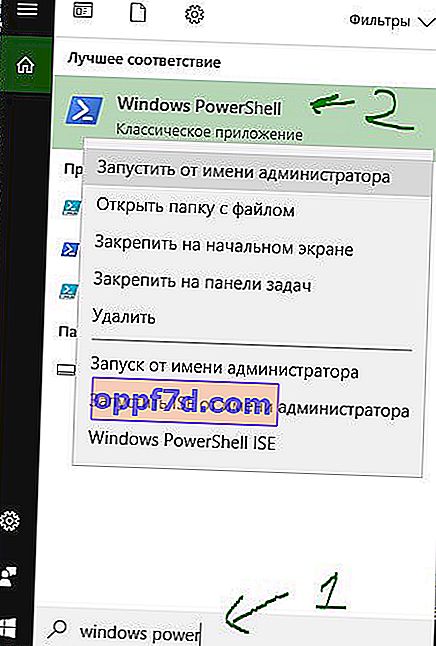
Pasul 2 . În fereastra PowerShell, introduceți următoarea comandă:
Install-Module PSWindowsUpdate- Instalarea modulului.- Faceți clic pe
A(Da tuturor).
După instalarea modulului, nu mai trebuie să repetați pasul 2 pentru a instala sau dezinstala actualizările Windows 10.

Pasul 3 . Acum, să verificăm actualizările disponibile pentru Windows 10 și, dacă sunt disponibile, să le instalăm.
Get-WindowsUpdate- Verificați dacă există o actualizare.Install-WindowsUpdate- Instalarea actualizării.- Faceți clic
Apentru a confirma instalarea.

Notă: Modulul PSWindowsUpdate poate utiliza comenzi suplimentare. Intrați Get-Command –Module PSWindowsUpdatepentru a apela HELP.

Să ne uităm la unele dintre cele mai importante:
Download-WindowsUpdatesauGet-WindowsUpdate –Download- obțineți o listă de actualizări și descărcați-le.Get-WUInstallsauInstall-WindowsUpdate- instalați actualizări.Uninstall-WindowsUpdatesauRemove-WindowsUpdate- eliminați actualizarea.Get-WindowsUpdatesauGet-WUList- afișează o listă de actualizări disponibile pe serverele Microsoft.Get-WUHistory- lista istoricului actualizărilor.Get-WURebootStatus- verificați dacă este necesară o repornire a computerului pentru a aplica instalarea actualizării.Remove-WindowsUpdate- vă permite să eliminați actualizarea prin KB ID
